”MySearchDial” är en annan webbläsare kapare eftersom, på installerat på din dator, det ändrar din standardwebbläsarinställningar och hemsida till ”start.mysearchdial.com”. även ” Mysearchdial Toolbar ”känns igen av kända antivirusprogram som ett” potentiellt oönskat Program (PUP) ” och kan innehålla och installera skadliga program på din dator, som adware, verktygsfält eller virus.
”Mysearchdial Toolbar” distribueras av ”MySearchDial” för att tjäna pengar genom att omdirigera webbsökningar till annonser från okända utgivare eller genom att visa irriterande pop-aps i din webbläsare.
den ”MySearchDial Toolbar” är vanligen paketerade inuti freeware programvara som hämtas-och installeras-från kända webbplatser som ”download.com (CNET)”, ”Softonic.com”, etc. Var försiktig med installationsalternativ när du installerar fri programvara så att du inte av misstag installerar ytterligare oönskad programvara eller verktygsfält.
för att avinstallera ”MySearchDial Toolbar” & ta bort ”My Search Dial” hemsida & sökinställningar från datorn, följ instruktionerna för borttagning nedan:

Hur bli av med ” MySearchDial ”(start.mysearchdial.com) från din dator:
Steg 1: Avinstallera ”MySearchDial” från Windows Kontrollpanel.
Steg 2: Ta Bort Adware & Oönskade Webbläsarverktygsfält: AdwCleaner.
steg 3: Ta bort potentiellt oönskade program (Pup).
steg 4: Ta bort ”mysearchdial Toolbar” inställningar från din webbläsare.
Steg 5: Ta bort skadliga program & registerposter: MalwareBytes Antimalware.
steg 6: Ta bort tillfälliga internetfiler och ogiltiga registerposter.
Steg 1. Avinstallera oönskad programvara från din dator.
1. För att göra detta, gå till:
- Windows 8/7 / Vista: Start > Kontrollpanelen.
- Windows XP: Start > Inställningar > Kontrollpanelen

2. Dubbelklicka för att öppna
- Lägg till eller ta bort program om du har Windows XP
- program och funktioner om du har Windows 8, 7 eller Vista.

3. I programlistan, hitta och ta bort (avinstallera) dessa program :
- MySearchDial Toolbar (MySearchDial)
- alla andra program som tillhör ”MySearchDial” utgivare.
- någon annan okänd & oönskade program.
tips: Korta de installerade programmen efter datum och ta bort oönskade program installerade på grund av infektionsdatumet.

Steg 2: Rengör Adware & Oönskade Webbläsarverktygsfält.
1. Ladda ner och spara verktyget ”AdwCleaner” på skrivbordet.

2. Stäng alla öppna program och dubbelklicka för att öppna ”AdwCleaner” från skrivbordet.
3. Tryck På ”Skanna”.

4. När skanningen är klar trycker du på ”Clean” för att ta bort alla oönskade skadliga poster.
4. Tryck på ” OK ”på” AdwCleaner – Information ”och tryck på” OK ” igen för att starta om datorn.

5. När datorn startar om stänger du fönstret” AdwCleaner ” information (readme) och fortsätter till nästa steg.
steg 3. Ta bort potentiellt oönskade program (Pup) med Junkware Removal Tool.
1. Ladda ner och kör JRT-Junkware Removal Tool.

2. Tryck på valfri tangent för att börja skanna din dator med ”JRT – Junkware Removal Tool”.

3. Ha tålamod tills JRT skannar och rengör ditt system.

4. Stäng JRT-loggfilen och starta sedan om datorn.
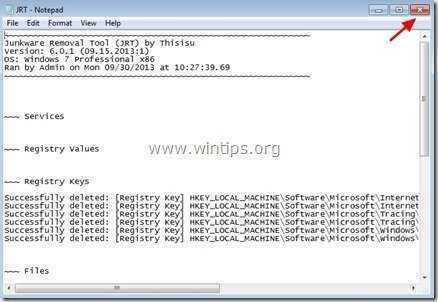
steg 4. Se till att ” Mysearchdial Toolbar ”och” MySearchDial ” hemsida & sökinställningar tas bort från din webbläsare.
Internet Explorer, Google Chrome, Mozilla Firefox
Internet Explorer
hur man tar bort ”Start.MySearchDial.com” Verktygsfältinställningar från Internet Explorer.
1. Från Internet Explorer huvudmenyn, klicka på: ”Verktyg” ![]() och välj ”Internet-alternativ”.
och välj ”Internet-alternativ”.

2. På fliken” Allmänt”, ta bort den oönskade hemsidan ” start.mysearchdial.com / ”från” hemsida ” box & Skriv din favorit hemsida (t.ex. www.google.com)

3. I avsnittet ” Sök ”trycker du på” Inställningar ” i sökavsnittet. *
meddelande*: om du vill ändra sökinställningarna i Internet explorer medan i huvudfönstret i Internet Explorer, tryck bara på” Gear ” – ikonen ![]() (längst upp till höger) och välj ”Hantera tillägg” .
(längst upp till höger) och välj ”Hantera tillägg” .

4. På alternativen ” sökleverantörer ”väljer du och” Ange som standard ”en annan sökleverantör än” mysearchdial ” – leverantören.

5. Välj sedan sökleverantören ”Mysearchdial” och klicka på Ta bort.

6. Välj ”Verktygsfält och tillägg” i den vänstra rutan och välj sedan och inaktivera alla verktygsfält och tillägg från ”Mysearchdial” publisher.
- Mysearchdial verktygsfält
- Mysearchdial Hjälparobjekt

7. Stäng alla Internet Explorer-fönster och starta om webbläsaren.
8. Fortsätt till steg 5.
Google Chrome
Hur tar man bort ”MySearchDial” från Google Chrome.
1. Öppna Google Chrome och gå till chrome-menyn ![]() och välj ”Inställningar”.
och välj ”Inställningar”.

2. Hitta avsnittet ” vid start ”och välj”Ställ in sidor”.

3. Radera ”start.mysearchdial.com ”från startsidor genom att trycka på” X ” – symbolen till höger.

4. Ställ in önskad startsida (t.ex. http://www.google.com) och tryck på ”OK”.

5. Under avsnittet” Utseende”, markera för att aktivera alternativet” Visa hemknapp ”och välj”Ändra”.

6. Radera ”start.mysearchdial.com / … ”post från rutan” Öppna den här sidan”.

7. Skriv (om du vill) din föredragna webbsida att öppna när du trycker på din ”startsida” – knapp (t. ex. www.google.com) eller lämna detta fält tomt och tryck på ”OK”.

5. Gå till avsnittet ” Sök ”och välj”Hantera sökmotorer”.

6. Välj önskad standardsökmotor (t.ex. Google-sökning) och tryck på ”Gör standard”.

7. Välj sedan mysearchdial-sökmotorn (start.mysearchdial.com) och ta bort den genom att trycka på ”X” – symbolen till höger.
Välj ”Klar” för att stänga fönstret ”sökmotorer”.

8. Välj ”Extensions” till vänster.

9. I alternativen” Extensions”, ta bort” MySearchDial New Tab ” oönskade tillägg genom att klicka på återvinningsikonen till höger.

10. Stäng alla Google Chrome-fönster och fortsätt till steg 5.
Mozilla Firefox
avinstallera”mysearchdial Toolbar” inställningar från Mozilla Firefox.
1. Klicka på ” Firefox ”menyknappen längst upp till vänster i Firefox-fönstret och gå till”alternativ”.

2. I fliken” Allmänt”, ta bort oönskade hemsida:” http://start.mysearchdial.com/ ”sida från” hemsida ” box & skriv önskad hemsida (t.ex. http://www.google.com).
tryck på ”OK” när du är klar.

3. Från Firefox-menyn, gå till” Verktyg ”>”Hantera tillägg”.

4. Välj ” Extensions ”till vänster och ta bort det oönskade” MySearchDial ”- tillägget genom att trycka på” Remove ” – knappen.

5. Stäng alla Firefox-fönster och starta om Firefox.
7. Fortsätt till nästa steg.
Steg 5. Rengör din dator från återstående skadliga hot.
ladda ner och installera en av de mest tillförlitliga gratis anti malware program idag för att rensa datorn från återstående skadliga hot. Om du vill bo ständigt skyddas från malware hot, befintliga och framtida sådana, rekommenderar vi att du installerar Malwarebytes Anti-Malware PRO:
Malwarebytes Bisexual Protection
tar bort Spyware, Adware & Malware.
Starta Din Gratis Nedladdning Nu!
1. Kör ”Malwarebytes Anti-Malware” och låt programmet uppdatera till den senaste versionen och skadlig databas om det behövs.
2. När huvudfönstret ”Malwarebytes Anti-Malware” visas på skärmen, Välj alternativet ”utför Snabbsökning” och tryck sedan på ”Scan” – knappen och låt programmet skanna ditt system för hot.

3. När skanningen är klar trycker du på ” OK ”för att stänga informationsmeddelandet och tryck sedan på” Visa resultat ” – knappen för att visa och ta bort de skadliga hot som hittats.
 .
.
4. Vid fönstret” Visa resultat ”Kontrollera – med musens vänstra knapp – alla infekterade objekt och välj sedan alternativet” Ta bort valt ” och låt programmet ta bort de valda hoten.

5. När avlägsnandet av infekterade objekt processen är klar, ”starta om systemet för att ta bort alla aktiva hot på rätt sätt”

6. Fortsätt till nästa steg.
steg 6. Rengör oönskade filer och poster.
använd” CCleaner ” – programmet och fortsätt att rensa ditt system från tillfälliga internetfiler och ogiltiga registerposter.*
* om du inte vet hur du installerar och använder ”CCleaner”, läs dessa instruktioner.

Vi anställer
vi letar efter deltid eller heltid tekniska författare att gå med i vårt team! Det handlar om en avlägsen position som kvalificerade tekniska författare från var som helst i världen kan ansöka. Klicka här för mer information.
